来源:小编 更新:2024-12-24 09:54:03
用手机看
哎呀呀,亲爱的游戏迷们,你们有没有遇到过这样的烦恼:手机里的安卓游戏,有时候就像顽皮的小猴子,时不时地闹个小脾气,不是重启就是死机,让人头疼不已。别急,今天就来教你们一招,用安卓游戏擦除大法,让你的游戏掌机焕然一新,重拾畅玩乐趣!
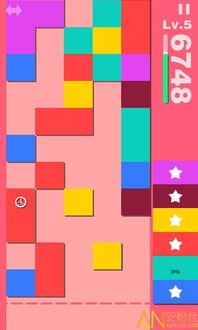
首先,得给大家科普所谓的安卓游戏擦除,其实就是一种对设备数据进行擦除的操作,相当于给手机来个大扫除,把所有不必要的垃圾数据都清理干净。这样一来,不仅能让你的游戏掌机运行更加流畅,还能解决那些让人头疼的重启和死机问题。
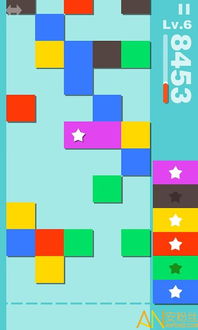
那么,如何进行安卓游戏擦除呢?下面就来给大家详细介绍一下操作步骤:
1. 进入Recovery模式:首先,你需要将iPLAY游戏掌机关机,然后同时按住电源键和音量加键,保持3秒钟,进入Recovery模式。
2. 选择 wipe data/factory reset:进入Recovery模式后,你会看到两个选项:wipe data/factory reset(擦除数据/恢复出厂设置)和wipe cache partition(擦除缓存分区)。这里我们选择第一个,也就是擦除数据/恢复出厂设置。
3. 确认擦除:进入擦除数据/恢复出厂设置后,你会看到一个提示:“yes-- delete all user data”,选择“yes”,然后等待数据跳动,这个过程可能需要一段时间。
4. 继续擦除缓存分区:数据擦除完成后,返回主界面,继续选择 wipe cache partition,也就是擦除缓存分区。
5. 重启系统:擦除缓存分区完成后,选择 reboot system now,重启你的游戏掌机。
6. 等待重启:重启后,你的游戏掌机会停在LOGO界面,大约需要一分钟的时间,这是正常现象,不要着急。
7. 大功告成:等待LOGO界面消失后,你的iPLAY游戏掌机就重新做机成功了,就像回到了第一次购买时的新鲜感。
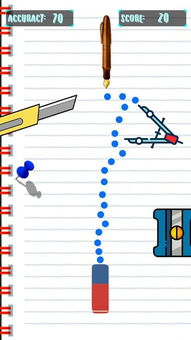
1. 重新安装应用:擦除后,你需要重新安装之前删除的应用,包括游戏。
2. 恢复数据:如果你之前备份了数据,现在可以恢复数据了。
3. root权限:如果你之前开启了root权限,需要重新进行root操作。
4. 定期清理:为了保持游戏掌机的流畅运行,建议定期进行数据擦除和缓存清理。
通过以上教程,相信大家已经学会了如何使用安卓游戏擦除大法,让你的游戏掌机焕然一新。不过,需要注意的是,擦除数据会删除所有用户数据,包括联系人、短信、安装的软件等,所以在进行操作之前,一定要确保备份好重要数据哦!
亲爱的游戏迷们,现在就试试这个方法,让你的游戏掌机重新焕发生机吧!祝你们游戏愉快,享受无尽的欢乐时光!